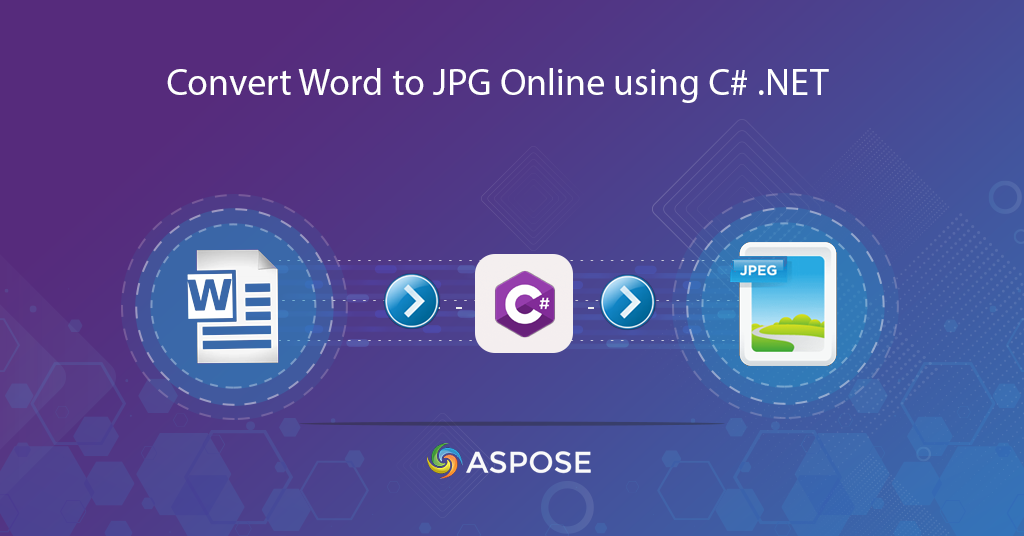
Converti Word in JPG | Conversione di parole in immagini online
In questo articolo, discuteremo della conversione di Word in formato JPG. Comprendiamo che i file MS Word (DOC, DOCX, DOCM, DOTX, ODT, OTT, ecc. ) sono molto popolari per l’archiviazione e la condivisione di informazioni in organizzazioni, università e altri istituti. Sono anche utilizzati nella creazione e progettazione di biglietti da visita, brochure, nuove lettere e molti altri articoli. Ma anche per visualizzarli abbiamo bisogno di un software specializzato, quindi la conversione in immagini raster (JPG) può essere una soluzione praticabile. Genera anche un output compresso sotto forma di un’immagine JPG.
Discutiamo i seguenti argomenti in modo più dettagliato.
- API di conversione da Word a JPG
- Converti Word in JPG in C#
- Da DOCX a JPG in C#
- Parola in immagine usando i comandi cURL
API di conversione da Word a JPG
Aspose.Words Cloud fornisce le funzionalità per creare, modificare e rendere MS Word o OpenOffice in altri formati popolari. Ora, secondo lo scopo di questo articolo, dobbiamo utilizzare Aspose.Words Cloud SDK for .NET che è disponibile per il download su NuGet e GitHub. Si prega di eseguire il seguente comando nel terminale:
nuget install Aspose.Words-Cloud
Oppure eseguire il comando seguente in NuGet Package Manager:
PM> Install-Package Aspose.Words-Cloud
Un altro approccio è l’installazione diretta all’interno di Visual Studio
Dopo l’installazione, dobbiamo creare un account gratuito visitando Aspose.Cloud dashboard. Usa il tuo account GitHub o Google o semplicemente registrati per ottenere le tue credenziali cliente.
Converti Word in JPG in C#
Si prega di seguire i passaggi indicati di seguito per convertire Word in JPG utilizzando C# .NET:
- Prima di tutto, dobbiamo creare un oggetto della classe Configuration
- In secondo luogo, inizializza l’istanza WordsApi passando l’oggetto Configuration come argomento
- In terzo luogo, leggi il contenuto del file Word e caricalo nell’archivio cloud utilizzando il metodo UploadFile(..).
- Ora crea un’istanza di GetDocumentWithFormatRequest e passa il nome del file Word di input, il formato di output e il nome del file risultante come argomenti
- Infine, chiama il metodo GetDocumentWithFormat(…) di WordsApi per eseguire la conversione. Il JPG risultante viene quindi archiviato nel cloud storage
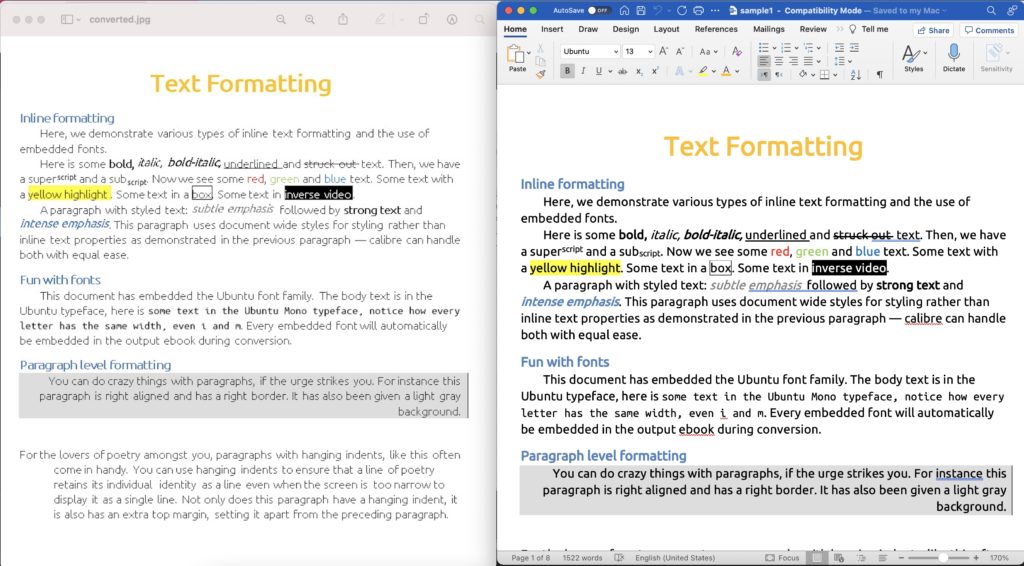
Image 1:- Word to JPG conversion preview.
DOCX to JPG in C#
Let’s discuss the scenario where you want to perform DOCX to JPG conversion without uploading the source word file to Cloud storage. Please follow the steps specified below to accomplish this requirement.
- Prima di tutto, dobbiamo creare un oggetto della classe Configuration
- In secondo luogo, inizializza l’istanza WordsApi passando l’oggetto Configuration come argomento
- Ora crea un’istanza di ConvertDocumentRequest che accetta il percorso DOCX di input, il formato di output e il nome del file risultante come argomenti
- Infine, chiama il metodo ConvertDocument(..) per inizializzare il processo di conversione. Il file risultante viene archiviato nell’archivio cloud
// ottenere le credenziali del cliente da https://dashboard.aspose.cloud/
string clientSecret = "caac6e3d4a4724b2feb53f4e460eade3";
string clientID = "4ccf1790-accc-41e9-8d18-a78dbb2ed1aa";
// crea l'istanza di configurazione passando l'ID client e i dettagli del segreto client
var config = new Configuration { ClientId = clientID, ClientSecret = clientSecret };
// crea un oggetto WordsApi
var wordsApi = new WordsApi(config);
// inserire il nome del file Word
string fileName = "sample1.docx";
// nome file risultante
string outputfile = "converted.jpeg";
try
{
// Create request object by passing input DOCX path, output format and nome file risultante
ConvertDocumentRequest request = new ConvertDocumentRequest(System.IO.File.OpenRead("/Users/nshahbaz/Downloads/" + fileName), "jpeg", outputfile);
// eseguire la conversione DOCX in JPG
wordsApi.ConvertDocument(request);
}
catch (Exception ex)
{
Console.WriteLine("error:" + ex.Message + "\n" + ex.StackTrace);
}
Parola in immagine usando i comandi cURL
Esploriamo l’opzione per convertire la parola in formato immagine usando i comandi cURL sul terminale della riga di comando. Quindi il primo passo è generare un JSON Web Token (JWT) basato sui dettagli ClientID e ClientSecret recuperati da Aspose.Cloud dashboard. Eseguire il seguente comando nel terminale per generare il token JWT.
curl -v "https://api.aspose.cloud/connect/token" \
-X POST \
-d "grant_type=client_credentials&client_id=4ccf1790-accc-41e9-8d18-a78dbb2ed1aa&client_secret=caac6e3d4a4724b2feb53f4e460eade3" \
-H "Content-Type: application/x-www-form-urlencoded" \
-H "Accept: application/json"
Una volta generato il token JWT, esegui il seguente comando per convertire Word in formato immagine.
curl -X GET "https://api.aspose.cloud/v4.0/words/sample1.doc?format=jpg&outPath=Converted.jpg&fontsLocation=fonts" \
-H "accept: application/octet-stream" \
-H "Authorization: Bearer <JWT Token>"
I file di esempio utilizzati negli esempi precedenti possono essere scaricati da sample1.docx e converted.jpg.
Conclusione
Questo articolo ha spiegato i passaggi su come convertire Word in JPG utilizzando lo snippet di codice C# .NET. Abbiamo anche imparato come salvare Word in formato immagine usando i comandi cURL. Nel caso in cui desideri modificare il codice sorgente di Cloud SDK secondo i tuoi requisiti, puoi scaricarlo con licenza MIT da GitHub.
In caso di problemi durante l’utilizzo dell’API, non esitare a contattarci tramite il Forum di supporto gratuito.
Articoli Correlati
Si consiglia inoltre di visitare il seguente link per saperne di più